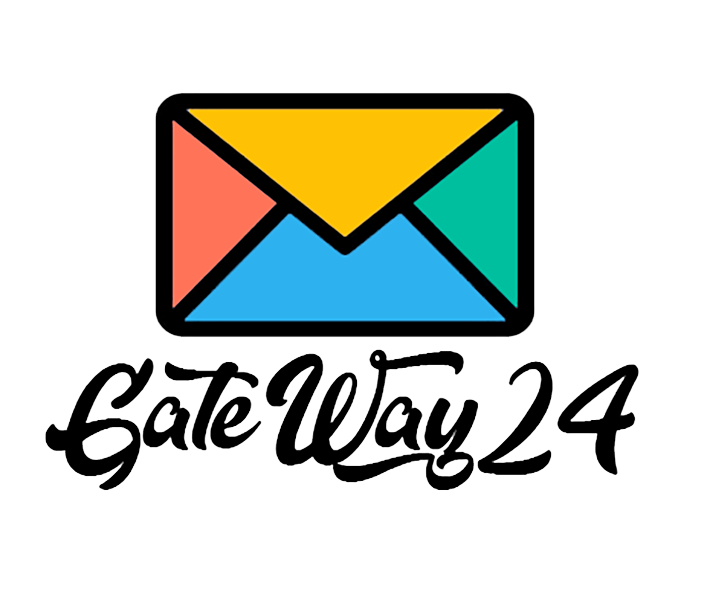05.06.2024
tutorial
Comment envoyer des SMS à vos clients en utilisant un téléphone ordinaire
Dans cet article, vous apprendrez comment utiliser notre service pour envoyer des SMS de service via votre téléphone et votre carte SIM.
**Niveau de difficulté:** Si vous avez quelques connaissances en codage, vous pourrez le faire. Cet article s'adresse davantage aux programmeurs.
En réalité, c'est simple. En gros, il y a 6 étapes à suivre :
1. S'inscrire sur le site web
2. Se connecter sur le téléphone
3. Acheter un abonnement (il y a une période d'essai de 14 jours)
4. Lier l'abonnement à l'appareil
5. Envoyer un SMS de test pour vérifier que tout fonctionne
6. Configurer les requêtes API pour générer des SMS depuis votre système.
Maintenant, allons dans les détails.
**Étape 1: S'inscrire sur le site web**
Rien d'inhabituel ici. Utilisez simplement votre email et créez un mot de passe. Utilisez quelque chose de simple pour faciliter la connexion sur votre appareil.
**Étape 2: Se connecter sur le téléphone**
Ici, vous devez télécharger et installer l'application sur votre téléphone Android ; toute version d'Android 6 ou supérieure conviendra. Notre application n'est pas disponible sur le Google Play Store, téléchargez donc simplement le fichier APK et installez-le sur votre appareil. Je pense que vous réussirez cette étape facilement. Lors du premier lancement, cliquez sur "Autoriser" dans les fenêtres contextuelles pour permettre l'envoi de messages. Ensuite, cliquez sur le bouton de permission. Connectez-vous ensuite sur l'appareil en utilisant le nom d'utilisateur et le mot de passe que vous avez créés sur le site web. Si vous ne parvenez pas à accomplir cette étape, il se peut que vous n'ayez pas de connexion Internet. Vérifiez que notre site web s'ouvre via le navigateur directement depuis votre téléphone. Si vous allez maintenant sur la page "Mes appareils", vous verrez votre appareil.
**Étape 3: Acheter un abonnement**
Le premier abonnement peut être utilisé avec la version d'essai. Vous pouvez payer avec une carte Visa/Mastercard ou via PayPal. Si seules des cartes locales fonctionnent dans votre pays, contactez-nous pour connaître les méthodes de paiement possibles.
**Étape 4: Lier l'abonnement à l'appareil**
Il suffit d'aller dans "Mes appareils" et de cliquer sur le bouton rouge pour lier l'abonnement à l'appareil. Maintenant, tout est prêt. Envoyez un SMS de test à votre deuxième numéro (ou au même numéro) pour vous assurer que tout fonctionne. Vous pouvez ensuite envoyer des SMS via l'interface web en utilisant des modèles, faire une diffusion de masse ou configurer l'envoi via des requêtes API.
**Astuce 1**
D'ailleurs, vous pouvez pleinement utiliser votre téléphone avec deux cartes SIM ! Lors de la création d'un SMS, spécifiez le numéro de slot 0 ou 1 pour déterminer le numéro de slot. Généralement, vous pouvez voir le nombre de slots de carte SIM sur le premier écran de votre téléphone lors du lancement de l'application Smsgateway24 pro.
**Astuce 2**
Même avec le plan tarifaire le moins cher à 7 dollars par mois, vous pouvez suivre les statuts de livraison des SMS. Si le SMS a été livré, le contact associé à ce numéro obtiendra un bon statut. Si le SMS n'a pas été livré et que vous voyez le statut rouge "non livré", cela est généralement lié à la carte SIM. Vérifiez le solde de la carte SIM et assurez-vous qu'elle n'est pas bloquée par l'opérateur. Pour éviter le blocage, nous recommandons d'augmenter le délai entre chaque SMS. Comment faire cela est décrit dans l'article sur la configuration du téléphone. C'est simple. Voici le lien.
**Astuce 3**
Gardez toujours l'écran du téléphone allumé et l'application Smsgateway pro au premier plan. Pourquoi est-ce important ? Android met souvent en veille les processus d'arrière-plan pour économiser la batterie. Connectez donc le chargeur et laissez le téléphone tranquille avec l'écran allumé. Il ne lui arrivera rien. Selon l'expérience des utilisateurs, l'écran brûle après environ un an et demi de fonctionnement continu.
Tutoriels vidéo
Voir toutes les vidéos
Comment envoyer des SMS à vos clients en utilisant un téléphone ordinaire
Dans cet article, vous apprend...

Comment utiliser les webhooks
1. Lorsque le SMS reçoit un st...

Comment envoyer des SMS depuis Excel via une carte SIM et un Sender ID : Guide étape par étape
Découvrez comment envoyer des ...
Actualités
Voir toutes les actualités
Sender ID est disponible
Sender ID est déjà disponible...
Une nouvelle version de l'application est publiée (12.1.22)
Nous sommes heureux d'annoncer...